Boss有话说
说到修改文件名称,你会想到右击文件选择重命名,很简单!那么如果文件上百上千个还不是要累成狗了,你说可以使用第三方软件实现,确实是可以的,那么今天 Boss 教你一招无需下载安装软件,实现批量修改照片、文档、文件夹等等,只要你的电脑是 Windows 系统那就一起看下操作吧。
批量更改文件夹
复制如下代码:(红色部分可修改)
set a=1
setlocal EnableDelayedExpansion
FOR /f “tokens=*” %%i IN (‘dir /a:d /b’) DO (
set /A a+=1
ren “%%i” “Boss文件!a!号”
)
注释:以上红色部分为可修改,以上的代码必须为英文状态
未命名状态
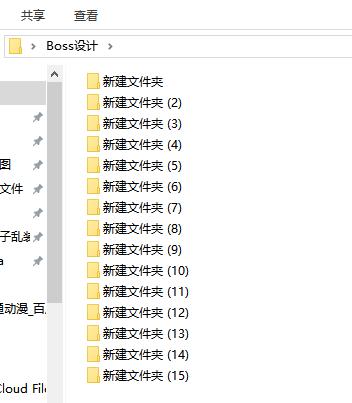
批量命名后
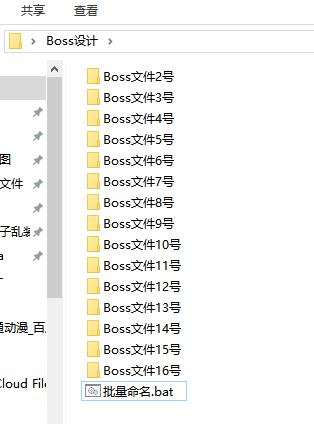
操作步骤:
在文件夹同一目录下新建文档,输入以上代码保存,接着修改名称为 批量命名.bat
双击批量命名.bat 1秒完成文件夹批量修改名称
PS:如果双击没反应,请右击 bat 文件以管理员身份打开
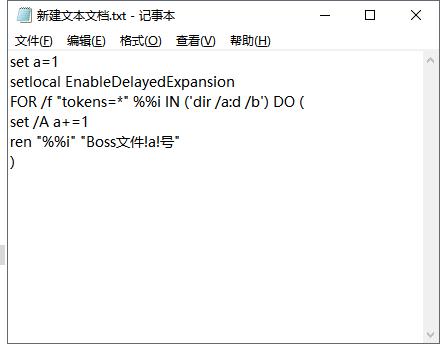
批量更改文件名称
复制如下代码:(红色部分可修改)
@echo off
set a=1
setlocal EnableDelayedExpansion
for %%n in (*.jpg) do (
set /A a+=1
ren “%%n” “Boss设计!a!.jpg”
)
注释:以上红色部分为可修改,以上的代码必须为英文状态
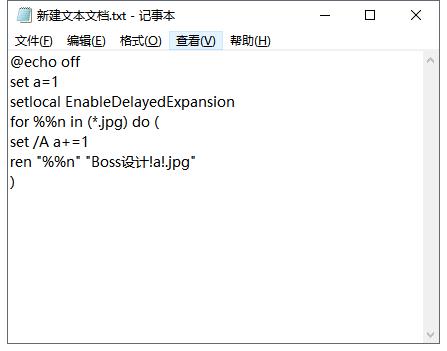
未命名状态
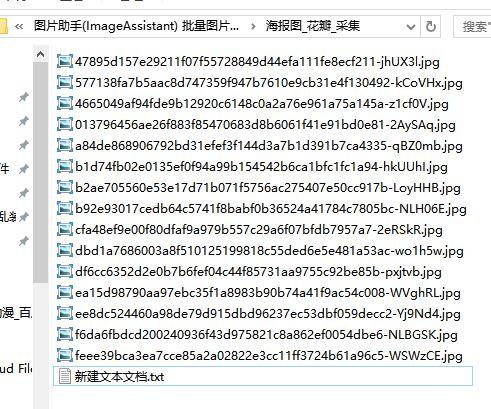
批量命名后
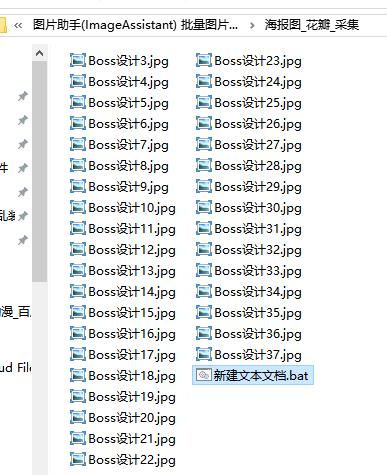
文末总结
面对成百上千的图片或者文件夹,再也不用到处找工具了,轻松一件搞定!




















 1112
1112

 被折叠的 条评论
为什么被折叠?
被折叠的 条评论
为什么被折叠?








